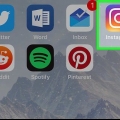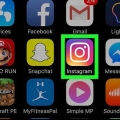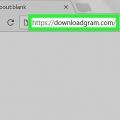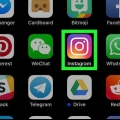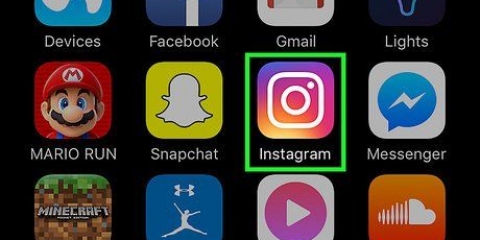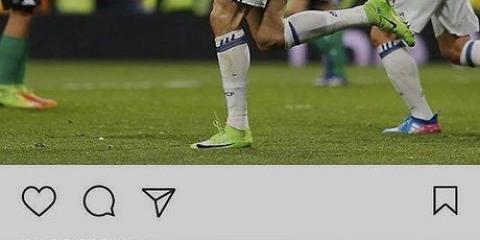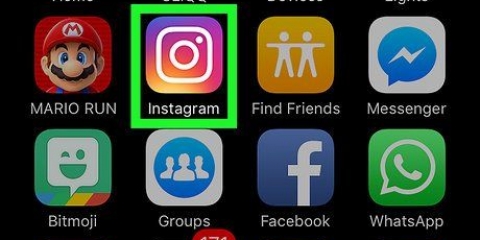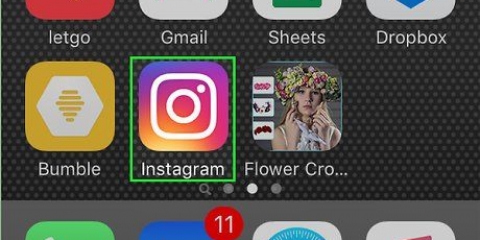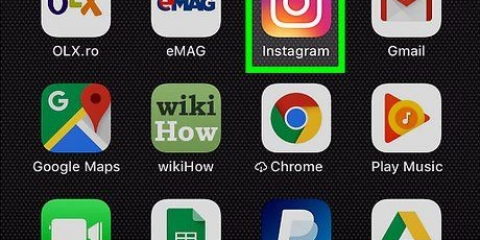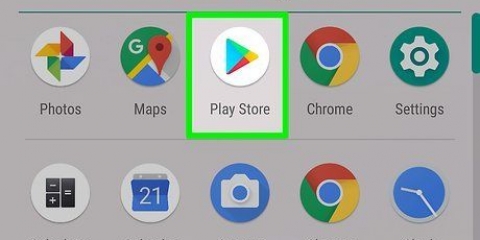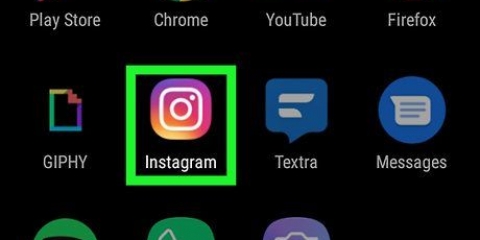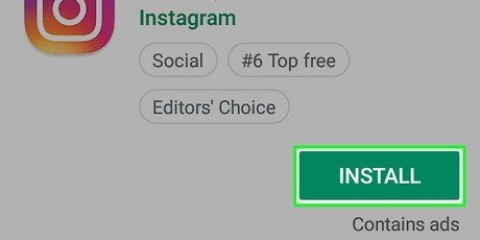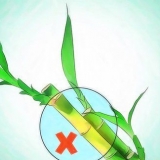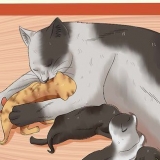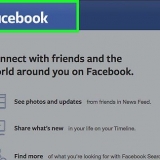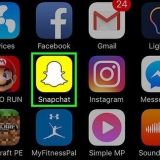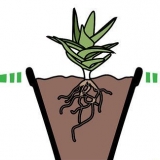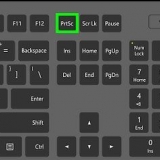Haut — Affiche une liste des personnes, tags et lieux les plus populaires (ou pertinents) qui correspondent à votre recherche. Comptes — Limite les résultats de la recherche aux personnes dont le nom d`utilisateur correspond à votre recherche. Mots clés — Limite les résultats de la recherche aux hashtags qui correspondent à votre recherche. Des endroits — Limitez les résultats de la recherche aux emplacements qui correspondent à votre recherche.
Sur Android, vous pouvez appuyer sur Entrer ou une icône en forme de loupe au lieu de Chercher. Lorsque vous recherchez des balises, vous n`avez pas besoin d`inclure le signe dièse (#) dans votre recherche. Vous devrez peut-être appuyer à nouveau sur la barre de recherche après avoir choisi un filtre avant que le clavier ne réapparaisse.




Rechercher sur instagram
Ce tutoriel va vous montrer comment utiliser la fonction de recherche d`Instagram. Vous pouvez rechercher tout sur Instagram - des sujets et hashtags spécifiques aux utilisateurs - à la fois sur l`application mobile et le site de bureau.
Pas
Méthode 1 sur 2: Sur un mobile

1. Ouvrir Instagram. Appuyez sur l`icône de l`application Instagram, qui ressemble à un appareil photo carré multicolore. Cela ouvrira votre page d`accueil Instagram si vous êtes connecté à votre compte.
- Si vous n`êtes pas connecté à Instagram, entrez votre e-mail (ou numéro de téléphone ou nom d`utilisateur) et mot de passe avant de continuer.

2. Appuyez sur « rechercher »
icône. C`est l`icône en forme de loupe en bas à gauche de l`écran.
3. Appuyez sur la barre de recherche. C`est en haut de l`écran. Cela ouvrira votre clavier à l`écran et les onglets de filtre apparaîtront en haut de l`écran.

4. Choisissez un filtre. En haut de la page de recherche, appuyez sur l`un des onglets suivants :

5. Saisissez votre ou vos termes de recherche. Tapez ce que vous voulez rechercher et appuyez sur Chercher sur le clavier.

6. Voir les résultats. Pour cela, parcourez la liste des résultats de recherche.
Vous pouvez ouvrir un résultat (par exemple, la liste d`un hashtag ou d`un profil utilisateur) en appuyant dessus.
Méthode 2 sur 2: Sur le bureau

1. Ouvrir Instagram. Aller à https://www.instagram.com/ dans le navigateur Web de votre ordinateur. Cela ouvrira votre page d`accueil Instagram si vous êtes connecté.
- Si vous n`êtes pas encore connecté à Instagram, cliquez sur le lien connexion et entrez vos informations de compte pour continuer.

2. Cliquez sur la barre de recherche. C`est en haut de la page, à droite de la rubrique "Instagram".

3. Saisissez votre ou vos termes de recherche. Tapez le nom, le mot ou l`emplacement que vous souhaitez rechercher.

4. Afficher les résultats de la recherche. Au fur et à mesure que vous tapez, vous verrez un menu déroulant sous la barre de recherche ; c`est ici que les résultats de votre recherche apparaîtront. Vous pouvez faire défiler les résultats de la recherche pour les rechercher.
Cliquer sur un résultat de recherche l`ouvrira.
Des astuces
- Les résultats de recherche affichés par Instagram sont influencés par votre emplacement actuel, votre liste d`amis, le contenu que vous aimez, etc.
Mises en garde
- Assurez-vous d`utiliser le bon filtre lorsque vous recherchez un élément spécifique (par exemple, une personne). Par exemple, si vous saisissez le nom d`utilisateur d`une personne sur le Mots clés vous ne trouverez pas la personne que vous cherchez.
Articles sur le sujet "Rechercher sur instagram"
Оцените, пожалуйста статью
Similaire
Populaire